Connetti con Zapier le tue app
Per rendere ancora più semplice l’integrazione con gli strumenti che utilizzi per la tua attività, connetti con Zapier le tue app all’account Simply Budget e importa automaticamente i dati dei movimenti nel tuo portafoglio aziendale.
Ad esempio, potresti avere un’e-commerce che genera automaticamente una fattura per ogni transazione. In questo caso con uno zap (è così che viene chiamato ogni collegamento che crei utilizzando Zapier) puoi fare in modo che, ogni volta che si genera una fattura nel tuo e-commerce, i dati vengano importati nel portafoglio che avrai indicato.
Dovrai impostare come verranno importati i dati in Simply Budget direttamente dalla pagina di Zapier. Segui questi passaggi per configurare l’automatismo.
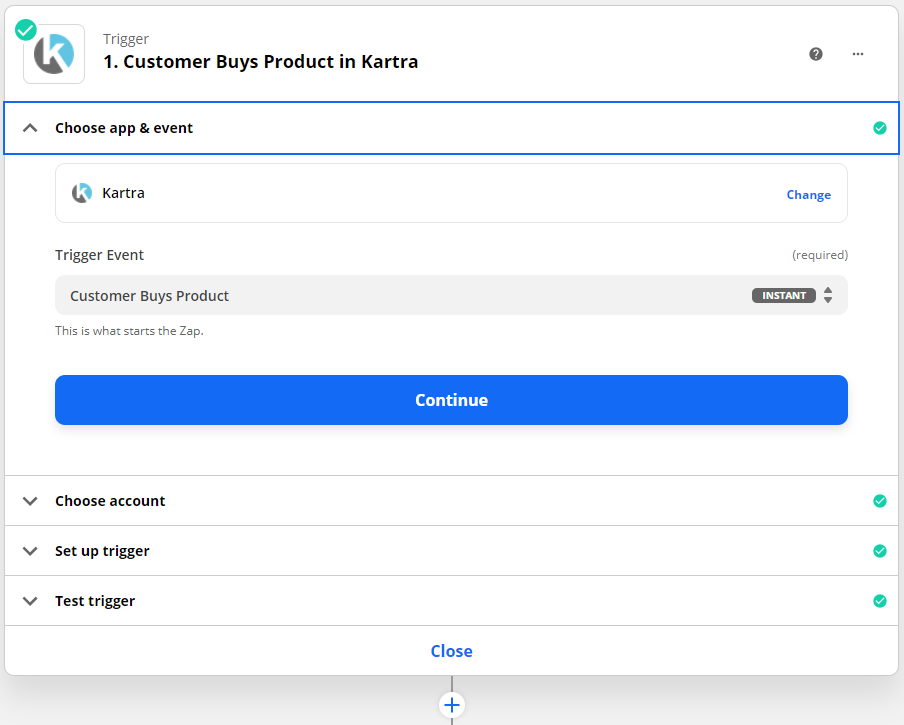
- Accedi o crea il tuo account Zapier.
- Seleziona la tua trigger app (cioè la fonte da cui vuoi prendere i dati, es. la piattaforma e-commerce che utilizzi).
- Scegli il trigger event (l’evento che fa partire il tuo automatismo, es. acquisto con fattura sull’e-commerce).
- Connettiti con l’account della tua app di partenza (come quando connetti altre app di servizi tra loro, serve un’autorizzazione da parte tua).
- Per indicazioni complete segui la guida ufficiale di Zapier.
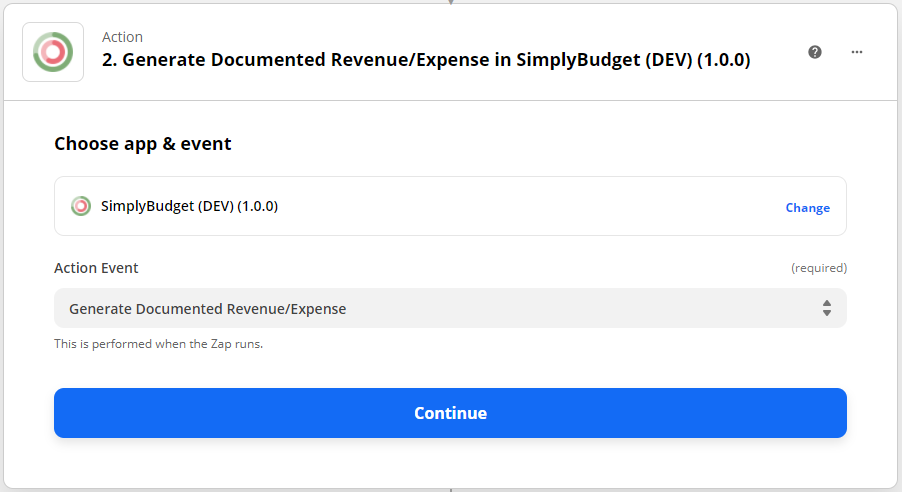
- In Zapier scegli Simply Budget come app per l’action (se non trovi la nostra app tra quelle proposte, usa questo link).
- L’automatismo che andrai a creare (zap) genererà un’entrata o un’uscita documentata nel portafoglio di Simply Budget che sceglierai.
- Nel passaggio successivo collega il tuo account utilizzando le credenziali di accesso all’app Simply Budget.
Continuando nella configurazione, andrai ad individuare come verranno importati i dati dall’applicazione originaria che hai scelto verso un portafoglio in Simply Budget. Qui sotto, vedi un esempio della schermata che ti verrà proposta per impostare le tue preferenze con i campi compilati con dati demo.
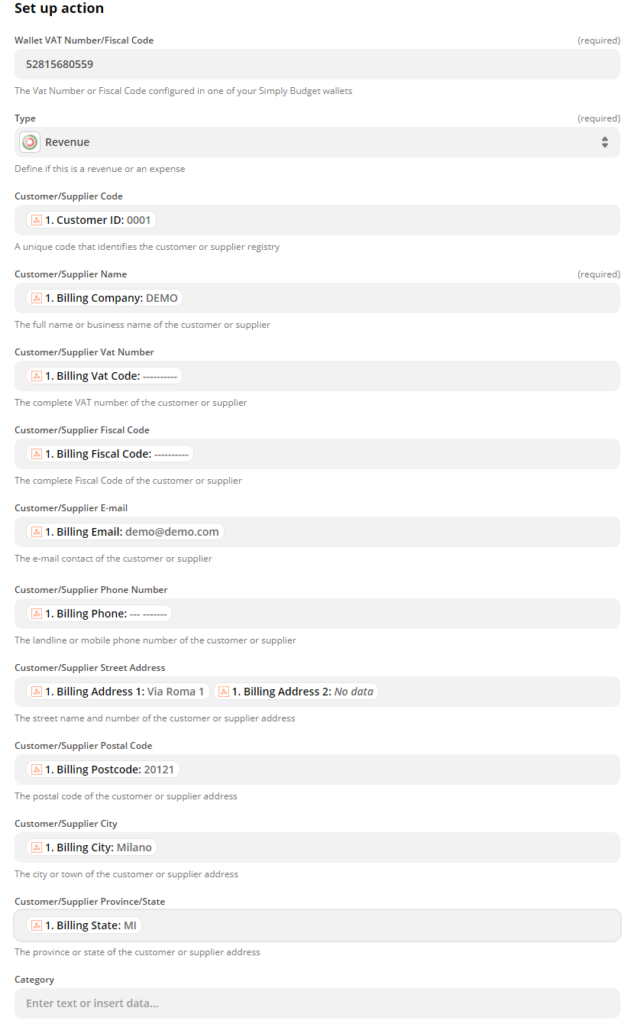
- Wallet VAT Numeber/Fiscal Code – Inserisci la partita IVA o il codice fiscale che identifica il tuo portafoglio.
- Type – scegli se importare i dati nelle Entrate documentate (revenue) o nelle Uscite documentate (expense).
- Customer/Supplier Code – quale dato dall’applicazione d’origine importare come codice univoco per il cliente (o il fornitore se stai importando delle uscite).
- Customer/Supplier Name – dato da importare come nome del cliente (o fornitore).
- Customer/Supplier Vat Number – dato da importare come partita IVA o codice fiscale del cliente (o fornitore).
- Customer/Supplier E-mail – dato da importare come indirizzo e-mail del cliente (o fornitore) nell’anagrafica.
- Customer/Supplier Phone Number – dato da importare come contatto telefonico del cliente (o fornitore) nell’anagrafica.
- Customer/Supplier Street Address – dato da importare come indirizzo del cliente (o fornitore) in anagrafica.
- Customer/Supplier Postal Code – dato da importare come C.A.P. per il cliente (o fornitore) in anagrafica.
- Customer/Supplier City – dato da importare come città del cliente (o fornitore) in anagrafica.
- Customer/Supplier Province/State – dato da importare per la provincia del cliente (o fornitore)
- Category – categoria da assegnare ai movimenti (se la categoria non esiste ancora nel tuo portafoglio, verrà creata automaticamente).
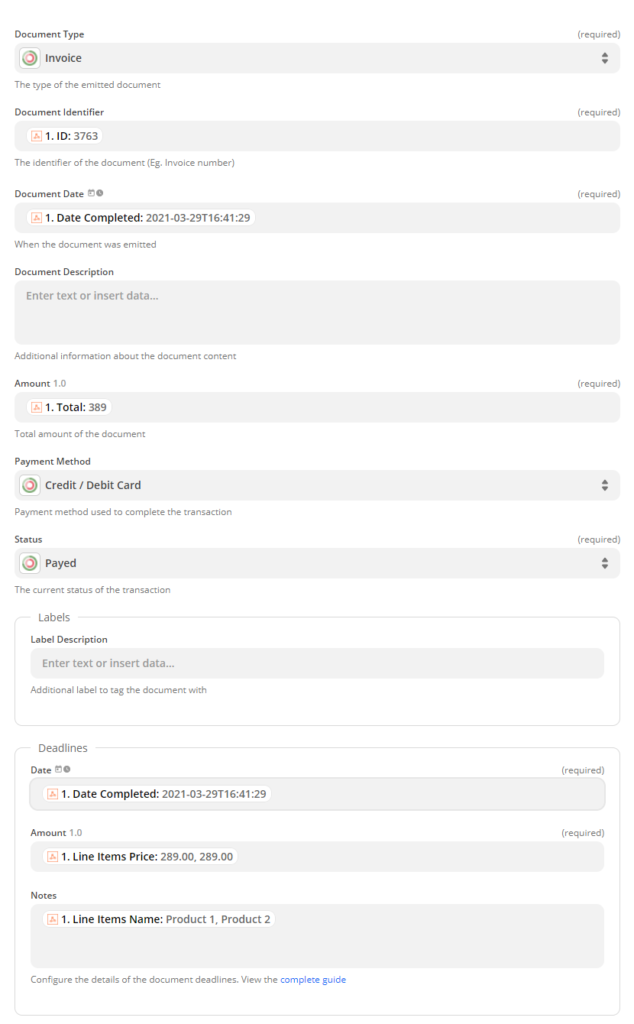
- Document Type – tipo di documento che vuoi impostare per i movimenti importati.
- Document Identifier – dato da importare per il codice identificativo dei documenti.
- Document Date – dato da importare come data dei documenti.
- Document Description – descrizione da impostare per i movimenti importati.
- Amount – dato da importare come totale del movimento.
- Payment Method – imposta un metodo di pagamento.
- Status – scegli se se impostare i movimenti creati come pagati o da incassare.
- Labels – assegna le etichette che preferisci.
- Deadlines: date/amount/notes – puoi utilizzare questi campi per: importare i dettagli delle scadenze; oppure importare nel campo delle note i dettagli dei prodotti/servizi venduti e il loro importo.
Se non configuri questa sezione, Simply Budget creerà automaticamente una scadenza usando la data e l’importo totale del documento.
